Reset2.pl Sp. z o.o.
Logowanie
Nadaj nowe hasło
Jeśli jesteś już klientem to wprowadź swój adres e-mail i potwierdź hasłem. Logowanie umożliwia zakup nowych programów po cenach promocyjnych, rozszerzenie posiadanego oprogramowania, zamówienie abonamentu na aktualizacje oraz konsultacje serwisowe.
Nie masz konta?Zarejestruj się
Instrukcja obsługi R2środki
|
Okno  Środki trwałe zawiera ewidencję z podziałem na następujące rodzaje:
Środki trwałe zawiera ewidencję z podziałem na następujące rodzaje:
Środki trwałe
Wartości niematerialne i prawne
Środki trwałe o niskiej wartości
Wartości niematerialne i prawne o niskiej wartości
Przed uzupełnieniem ewidencji należy dokonać odpowiednich ustawień konfiguracyjnych dla danej firmy  - patrz Parametryzacja systemu - Konfiguracja parametrów firmy, zakładka USTAWIENIA.
- patrz Parametryzacja systemu - Konfiguracja parametrów firmy, zakładka USTAWIENIA.
Wprowadzenie środka do ewidencji jest wstępnym etapem przyjęcia środka
do użytkowania. Nowy środek  wprowadzamy
(przygotowujemy) klawiszem (Ins). Wypełniamy następujące dane:
wprowadzamy
(przygotowujemy) klawiszem (Ins). Wypełniamy następujące dane:
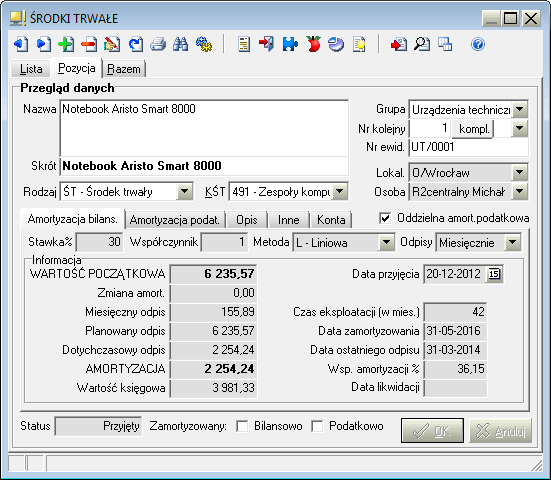
Nazwa - pełna nazwa drukowana na dokumentach (przejście do nowej linii umożliwia Shift Enter).
Skrót - skrót nazwy, pod którym będzie on figurował w ewidencji
Rodzaj - w zależności od rodzaju wybieramy środek trwały, wartość niematerialną lub prawną lub w przypadku amortyzacji jednorazowej środek trwały o niskiej wartości, wartość niematerialną lub prawną o niskiej wartości
KŚT - zaszeregowanie pozycji według Klasyfikacji środków trwałych, dostęp do pełnej biblioteki wraz ze szczegółowym opisem umożliwia przycisk Biblioteka, na podstawie zaszeregowania podpowiada się Stawka% amortyzacji
Grupa - wybieramy z listy dostępnych grup lub tworzymy nową grupę klawiszem Ins (na rozwiniętej liście grup), później możemy wyszczególnić środki z danej grupy lub wykonywać pewne operacje na grupach środków
Nr kolejny - numer kolejny podpowiada się automatycznie w ramach całej ewidencji lub dla każdej grupy środków oddzielnie (opcja Numerowanie w obrębie grupy w ustawieniach firmy
 ), w szczególnym przypadku możemy zmienić na inny, który jeszcze nie istnieje
), w szczególnym przypadku możemy zmienić na inny, który jeszcze nie istniejeKomplet - wykorzystywany tylko w przypadku utworzenia kompletu środków z kilku pozycji, główny środek w komplecie oznaczamy symbolem K, pozostałm środkom wchodzącym w skład kompletu wpisujemy numer kolejny środka głównego i oznaczamy symbolem x
Nr ewid. - numer ewidencyjny podpowiada się na podstawie układu numeru określonego w ustawieniach firmy
 (opcja Podpowiadać nr ewid.jako), standardowo ustawiony jako [KST]/[SG]/[NNNN] składa się z symbolu KŚT przełamanego przez symbol grupy i numer kolejny
(opcja Podpowiadać nr ewid.jako), standardowo ustawiony jako [KST]/[SG]/[NNNN] składa się z symbolu KŚT przełamanego przez symbol grupy i numer kolejnyLokal. - lokalizacja środka, możemy ją od razu określić przy wpisywaniu środka do ewidencji lub przy
 operacji przyjęcia, do późniejszej zmiany lokalizacji służy
operacji przyjęcia, do późniejszej zmiany lokalizacji służy  operacja zmiany lokalizacji
operacja zmiany lokalizacji
Osoba - osoba odpowiedzialna za ten środek, możemy ją wybrać przy wpisywaniu środka do ewidencji albo przy
 operacji przyjęcia, a później
operacji przyjęcia, a później  operacją zmiana osoby odpowiedzialnej
operacją zmiana osoby odpowiedzialnej
Oddzielna amort.podatkowa - zaznaczamy jeśli amortyzacja bilansowa nie pokrywa się z amortyzacją podatkową, czyli faktyczne umorzenia nie pokrywają się z kosztami uzyskania przychodu
UWAGA. Rozdzielenie amortyzacji podatkowej od bilansowej możliwe jest po włączeniu opcji Oddzielna amortyzacja podatkowa w ustawieniach firmy
AMORTYZACJA - wspólne dane o amortyzacji bilansowej i podatkowej (przy nierozdzielonej amortyzacji podatkowej w parametrach firmy)
Stawka% - podpowiada się po wyborze KŚT, w szczególnych przypadkach można skorygować ręcznie
Współczynnik - współczynnik podwyższający stawkę amortyzacji, na przykład 1,4 przy używaniu środków w złych warunkach lub 2,0 dla urządzeń poddanych szybkiemu postępowi technicznemu lub w przypadku metody degresywnej
Metoda - wybieramy odpowiednią metodę amortyzacji:
Jednorazowa - dla środków o niskiej wartości amortyzacja całej wartości w miesiącu przyjęcia lub w miesiącu następnym, w zależności od ustawienia opcji Odpisy jednorazowe w miesiącu przyjęcia w ustawieniach firmy

Liniowa - przez cały okres użytkowania odpisy są równej wielkości, w przypadku oddzielnej amortyzacji możliwe jest ustalenie amortyzacji bilansowej od miesiąca przyjęcia (MSR), a amortyzacji podakowej od miesiąca kolejnego (ustawa o rachunkowości) - opcje Odpisy liniowe od miesiąca przyjęcia, Tylko bilansowe w ustawieniach firmy

Degresywna - przy wyborze tej metody należy określić współczynnik większy od 1,0 (najczęściej 2,0)
Liniowa 30% - 30% wartości początkowej środka jest odpisywane jednorazowo w roku przyjęcia do użytkowania, w następnych latach podatkowych odpisy dokonywane są metodą liniową. Metoda ta dotyczy tylko fabrycznie nowych środków trwałych zaliczanych do grup 3-6 KŚT.
Degresywna 30% - jak wyżej, z tym że w drugim i kolejnych latach podatkowych odpisy dokonywane są metodą degresywną
Odpisy - określamy, czy odpisów dokonywać będziemy Miesięcznie, Kwartalnie czy Rocznie, niezależnie od wyboru sumaryczna kwota rocznych odpisów pozostanie bez zmian
Wartość początkowa, Data przyjęcia - wartość w kwocie netto (bez Vat), data wprowadzenia do ewidencji (data musi być większa od daty zamknięcia) - określając te dane przy wprowadzaniu środka do ewidencji od razu przyjmujemy środek na stan, jeśli pozostawimy te pola puste to
 operację przyjęcia musimy wykonać oddzielnie (patrz: Przyjęcie do użytkowania)
operację przyjęcia musimy wykonać oddzielnie (patrz: Przyjęcie do użytkowania)Informacja - informacja o aktualnym stanie amortyzacji
AMORTYZACJA BILANSOWA - szczegółowe dane o amortyzacji bilansowej, czyli o zmniejszeniu faktycznej wartości środka w skutek jego użytkowania (przy rozdzielonej amortyzacji podatkowej)
AMORTYZACJA PODATKOWA - szczegółowe dane o amortyzacji podatkowej, czyli o zmniejszeniu wartości środka, stanowiącym koszty uzyskania przychodu (przy rozdzielonej amortyzacji podatkowej)
OPIS - szczegółowe dane o pozycji
Charakterystyka, Dane fabryczne - dane charakteryzujące produkt
Dostawca, Serwis, Producent - informacja o dostawcy, firmie serwisującej oraz o producencie, wybrana z listy kontrahentów
Zakup, Z importu, Leasing finansowy, Zakup z dotacji, Klas.WNiP, Kier.inwest. - dodatkowe dane służące do prawidłowego przygotowania zestawienia GUS
INNE - dane dodatkowe
Miejsce użytkow. - obok lokalizacji dodatkowe uściślenie miejsca użytkowania środka
Dział - obok grupy dodatkowy przekrój środków wybieramy z listy dostępnych działów, w jednostach budżetowych może to być dział gospodarki
Uwagi - drukowane na ewidencji
Notatki - dla własnej informacji
Sezonowość - standardowo zaznaczne, możemy odznaczyć te miesiące, w których dany środek (maszyna) nie pracuje - wtedy odpisy amortyzacyjne rozplanują się w większych kwotach w pozostałech miesiącach w taki sposób, że roczna amortyzacja pozostanie bez zmian
Not.1,2,3,4,5 - dodatkowe notatki możliwe do wybrania ze słowników
 , które można wykorzystać później przy dodatkowej selekcji podczas generowania zestawień oraz w ewentualnie w definicji dekretu księgowego
, które można wykorzystać później przy dodatkowej selekcji podczas generowania zestawień oraz w ewentualnie w definicji dekretu księgowego
KONTA - konta podstawowe i dodatkowe, określające dekretację danego środka, podpowiadane po wyborze grupy, konta widoczne są tylko w przypadku firm prowadzących księgi handlowe (w danych firmy Rozliczenia: pełna księgowość (FK)).
Konto umorzenia - przy tworzeniu dekretu na to konto księgowane będą odpisy amortyzacyjne (po stronie Ma), konto umorzenia podstawia się po wybraniu konkretnej grupy (np. lokale 070-03, budynki 070-04), jeśli w planie kont dany środek posiada inne (niż podpowiedziane) konto analityczne to wpisujemy je w całości (np. 070-03-001)
Amortyzacja - konto kosztów uzyskania przychodu z grupy 4, do ewentualnego wykorzystania przy indywidualnych ustawieniach dla każdego środka
Koszty niest.k.u.p. - konto kosztów niestanowiących kosztów uzyskania przychodu, do ewentualnego wykorzystania przy indywidualnych ustawieniach dla każdego środka
Dodatkowe - konta dodatkowe do ewentualnego wykorzystania przy definiowaniu własnego dekretu
Status - określany automatycznie na podstawie operacji status środka:
Przygotowywany - wpisany do ewidencji, ale nie ma jeszcze operacji przyjęcia
Przyjęty - wykonana operacja przyjęcia do użytkowania
Zlikwidowany - wykonana operacja likwidacji środka
Zamortyzowany: Bilansowo, Podatkowo - informacja ustawiana automatycznie, jeśli Wartość księgowa środka jest zerowa.
Zaakceptowanie  OK nowego wpisu
nie jest jednoznaczne z przyjęciem środka do ewidencji.
Przyjęcie wprowadzonego środka do użytkowania
jest oddzielną
OK nowego wpisu
nie jest jednoznaczne z przyjęciem środka do ewidencji.
Przyjęcie wprowadzonego środka do użytkowania
jest oddzielną  operacją,
którą należy wykonać po uzupełnieniu
operacją,
którą należy wykonać po uzupełnieniu  dokumentów zakupu.
dokumentów zakupu.
UWAGA. Jeśli przy uzupełnianiu danych określimy pola Wartość początkowa, Data przyjęcia na zakładce AMORTYZACJA, operacja przyjęcia wykona się automatycznie i środek gotowy jest już do użytkowania. Można jeszcze tylko dla porządku uzupełnić dokumenty zakupu.
Poprawę danych  umożliwia klawisz F6,
natomiast usunięcie
umożliwia klawisz F6,
natomiast usunięcie  wpisu klawisz Del.
Poprawa i usuwanie wpisów są możliwe tylko wtedy, gdy okres nie jest zamknięty,
to znaczy gdy data przyjęcia środka jest wcześniejsza niż data zamknięcia
(patrz: Bieżąca data i okres) lub gdy środek
nie został jeszcze przyjęty na stan.
wpisu klawisz Del.
Poprawa i usuwanie wpisów są możliwe tylko wtedy, gdy okres nie jest zamknięty,
to znaczy gdy data przyjęcia środka jest wcześniejsza niż data zamknięcia
(patrz: Bieżąca data i okres) lub gdy środek
nie został jeszcze przyjęty na stan.
UWAGA. Kasowanie służy do usunięcia pozycji z ewidencji w przypadku błędnego wprowadzenia,
nie służy natomiast do likwidacji środka (patrz: Zakończenie użytkowania).
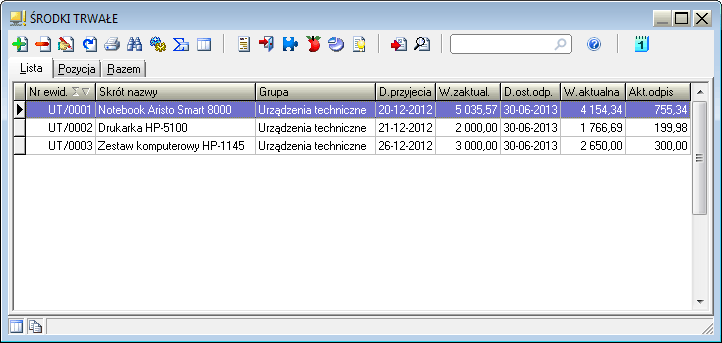
Każdy środek posiada własne ewidencje:
 Shift Ctrl D - dokumenty zakupu i sprzedaży, czyli wszystkie faktury zakupu, rozbudowy i sprzedaży środka oraz jego części składowych
Shift Ctrl D - dokumenty zakupu i sprzedaży, czyli wszystkie faktury zakupu, rozbudowy i sprzedaży środka oraz jego części składowych
 Shift Ctrl O - historia wykonywanych operacji:
Shift Ctrl O - historia wykonywanych operacji:
- OT - przyjęcie do użytkowania
- MT, OS - zmiana lokalizacji i osoby odpowiedzialnej
- WT - zmiana wartości środka czyli modernizacja, przeszacowanie, korekta oraz częściowa likwidacja i częściowa sprzedaż
- LT - zakończenie użytkowania czyli likwidacja, sprzedaż lub przekazanie
 Shift Ctrl C - części składowe, czyli wykaz poszczególnych elementów wraz z okresami, kiedy wchodziły w skład środka
Shift Ctrl C - części składowe, czyli wykaz poszczególnych elementów wraz z okresami, kiedy wchodziły w skład środka
 Shift Ctrl A - plan amortyzacji oraz miesięczne odpisy bilansowe i podatkowe
Shift Ctrl A - plan amortyzacji oraz miesięczne odpisy bilansowe i podatkowe
Klawisze Shift Ctrl W wywołują od razu wszystkie ewidencje. Wymienione klawisze skrótów działają zarówno w oknie Środki trwałe, jak również w poszczególnych ewidencjach, umożliwiając przełączanie się na inne ewidencje. Powrót do okna Środki trwałe umożliwia skrót Shift Ctrl G.
UWAGA. W większości przypadków, jeśli nie prowadzimy rozbudowanej ewidencji środków trwałych, korzystanie z okien Dowody, Operacje, Części składowe i Plan amortyzacji nie jest konieczne. Wprowadzenie środka do ewidencji i comiesięczne odpisy amortyzacyjne można wykonać w całości w oknie Środki trwałe.
Przycisk  struktura kosztów umożliwia określenie kosztów amortyzacji wg miejsc powstawania. Dostęp do struktury kosztów możliwy jest przy zaznaczonej opcji Rozbij wg struktury kosztów w ustawieniach firmy
struktura kosztów umożliwia określenie kosztów amortyzacji wg miejsc powstawania. Dostęp do struktury kosztów możliwy jest przy zaznaczonej opcji Rozbij wg struktury kosztów w ustawieniach firmy  na zakładce KSIĘGOWANIE.
na zakładce KSIĘGOWANIE.
Przycisk  Odpisy miesięczne umożliwia wykonanie odpisów amortyzacyjnych dla wszystkich lub wybranej grupy środków.
Odpisy miesięczne umożliwia wykonanie odpisów amortyzacyjnych dla wszystkich lub wybranej grupy środków.
Funkcja  F4 obok wyboru sposobu uporządkowania pozwala na określenie zakresu (filtra) widocznych w oknie środków:
F4 obok wyboru sposobu uporządkowania pozwala na określenie zakresu (filtra) widocznych w oknie środków:
Rodzaj - wybieramy środki trwałe, wartości niematerialne i prawne lub środki trwałe o niskiej wartości
Status - wybieramy środki o następującym statusie:
Przygotowywany - wprowadzone na listę lecz nie przyjęte jeszcze do użytkowania
Przyjęty - przyjęte do użytkowania, czyli wszystkie oprócz przygotowywanych
Użytkowany - przyjęte do użytkowania i nie zlikwidowane
Nieużytkowany - przygotowywane, sprzedane, zlikwidowane lub przekazane
Zlikwidowany - zlikwidowane, sprzedane lub przekazane
W wybranym okresie - jeśli nie zaznaczymy tej opcji to uwidocznione zostaną te środki, które aktualnie mają status zgodny z określonym wyżej, jeśli natomiast zaznaczymy tę opcję (np. przy wybranym statusie Użytkowany) to uwidocznione zostaną te środki, które w wybranym okresie były choć jeden dzień użytkowane, a przy statusie Przyjęty - które w zadanym okresie zostały przyjęte
KŚT - środki należące do wybranej grupy, podgrupy lub rodzaju KŚT. Możemy wpisać w tym polu odpowiedni symbol np. 4 lub 49 lub 491 lub wybrać odpowiednią pozycję z drzewa KŚT
 .
.
Grupa, Dział - możemy wybrać środki z zadanej grupy lub działu
Lokalizacja, Miejsce uż. - wybieramy środki w zadanej lokalizacji lub miejsca użytkowania
Osoba odp. - wybieramy środki, za które jest odpowiedzialna dana osoba
Zakres - wybieramy spośród wszystkich środków (lub np. tylko z użytkowanych) te, które nie zostały jeszcze zamortyzowane lub te, które zostały już w 100% zamortyzowane
Funkcja F2 udostępnia  wydruk karty środka trwałego, ewidencji i wykazu środków oraz etykie kodów kreskowych (patrz Zestawienia i dokumenty - Wydruki ewidencji). Dodatkowo w menu Raporty dostępne są zestawienia zbiorcze dla grup środków, w tym plan amortyzacji i tabela amortyzacyjna (patrz Zestawienia i dokumenty - Tabela amortyzacyjna).
wydruk karty środka trwałego, ewidencji i wykazu środków oraz etykie kodów kreskowych (patrz Zestawienia i dokumenty - Wydruki ewidencji). Dodatkowo w menu Raporty dostępne są zestawienia zbiorcze dla grup środków, w tym plan amortyzacji i tabela amortyzacyjna (patrz Zestawienia i dokumenty - Tabela amortyzacyjna).
Bezpośrednie wpisanie fragmentu nazwy (lub numeru ewidencyjnego) spowoduje
szybkie wyszukanie  danego środka. Przy pierwszym wyszukiwaniu
należy określić pole, po którym szukamy (Szukaj po). Może to być Skrót nazwy, Nr ewid.
lub dowolne inne pole określające środek.
danego środka. Przy pierwszym wyszukiwaniu
należy określić pole, po którym szukamy (Szukaj po). Może to być Skrót nazwy, Nr ewid.
lub dowolne inne pole określające środek.























